Heute geht es um ein Thema, das durch einen Krankheitsfall in der Familie ins Gespräch kam: Wie kann ich mir die Röntgenaufnahmen am Mac ansehen, die ich im Krankenhaus auf einer Patienten-CD zur Verfügung gestellt bekomme? Im aktuellen Fall ging es um Röntgenbilder der Hände, die von der Technikerin im Krankenhaus auf CD gebrannt wurden.
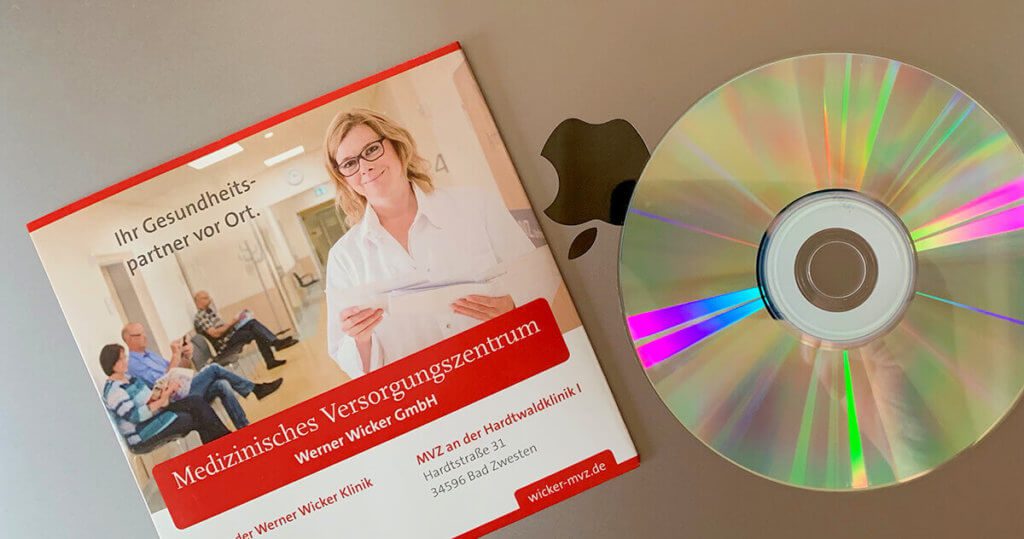
Kapitel in diesem Beitrag:
Mitgelieferte Software als erste Lösung
Bei vielen CDs sind neben den eigentlichen Aufnahmen, die in unserem Fall im Ordner „DICOM“ liegen, zusätzlich Programme auf der CD zu finden, die das Anschauen der entsprechenden MRT- oder Röntgenaufnahmen erlauben.
Ich habe am Mac die Daten mit dem Apple SuperDrive ausgelesen, was ohne Probleme möglich war. Den Ordner „DICOM“ habe ich mir direkt auf den Mac gezogen. Damit die Aufnahmen schonmal lokal gesichert sind.
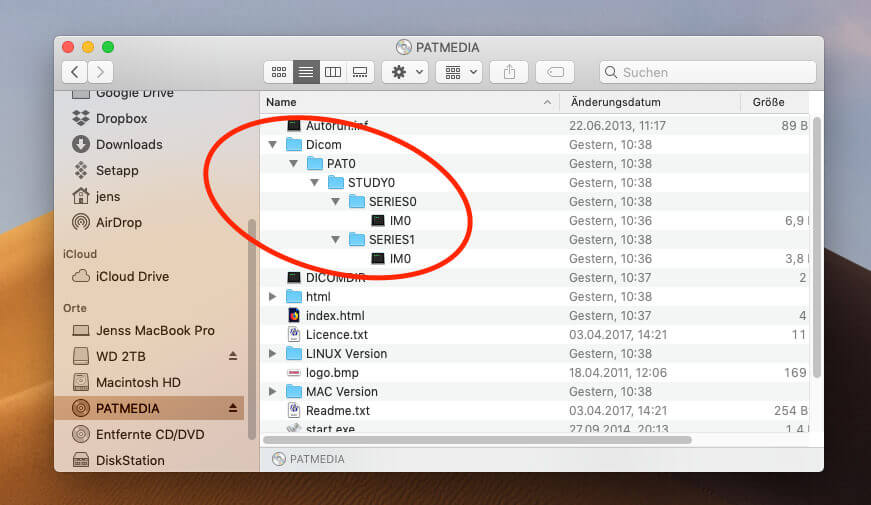
HTML Viewer zeigt nur schwarze Bilder
Auf der CD sind mehrere Optionen vorgesehen, um die medizinischen Aufnahmen zu betrachten. Ein Weg führt über die datei „index.html“, die man im Browser seiner Wahl öffnet. In meinem Fall konnte man im Menü „Series“ dann die entsprechenden Aufnahmen finden, aber die Darstellung schlug fehl und zeigte nur zwei schwarze Flächen an.
OsiriX Lite für Mac und PC
Eine Lösung, die deutlich besser funktionierte, war der DICOM Viewer „OsiriX Lite“, der als kostenlose Software auf der Homepage von OsiriX zu finden ist:
https://www.osirix-viewer.com/osirix/osirix-md/download-osirix-lite/
Dort muss man zwar seine persönlichen Daten und eine Mail-Adresse angeben, an die dann der Download-Link zur Software geschickt wird, aber ansonsten funktioniert die Darstellung der Aufnahmen deutlich komfortabler als ich dachte.
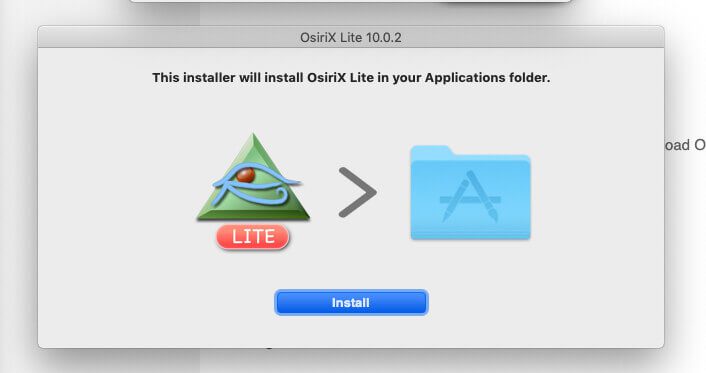
Man kann heran und heraus zoomen und auch die Darstellung durch Änderung von Helligkeit, Kontrast und ähnlichem ändern. Die Software gibt es sowohl als Windows-Version wie auch als Mac-App.
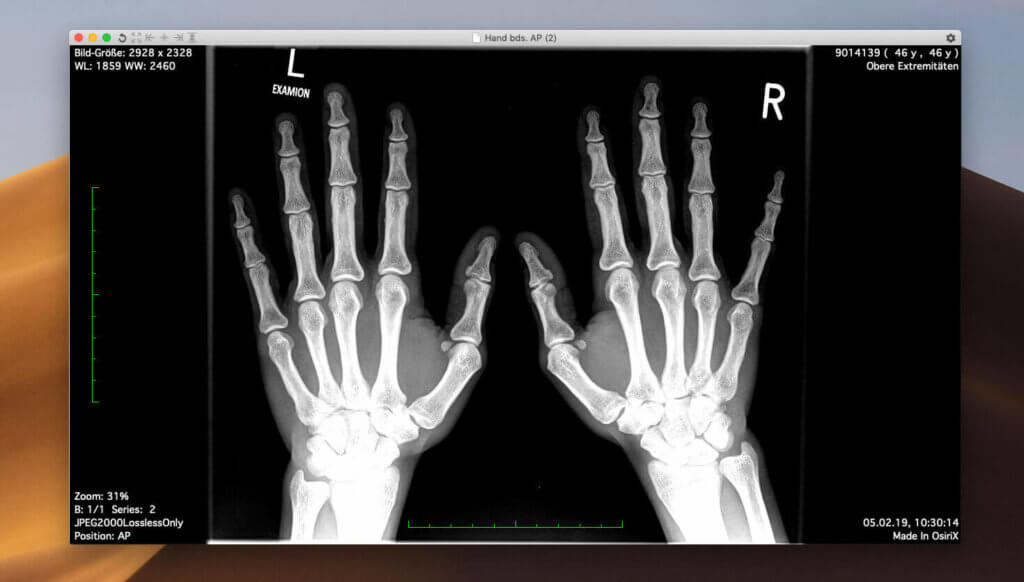
IM0-Dateien am Mac
Eine interessante Sache, die mir am Mac aufgefallen ist: Wenn man OsiriX Lite installiert hat, werden im Finder Thumbnails für die einzelnen Aufnahmen angelegt. Eine Dateizuordnung der IM0-Dateien zu OsiriX findet jedoch nicht statt, da die Dateien keine Dateiendung haben. Führt man einen Doppelklick auf die Dateien aus, möchte der Mac diese mit dem Terminal öffnen, was natürlich Unsinn ist.
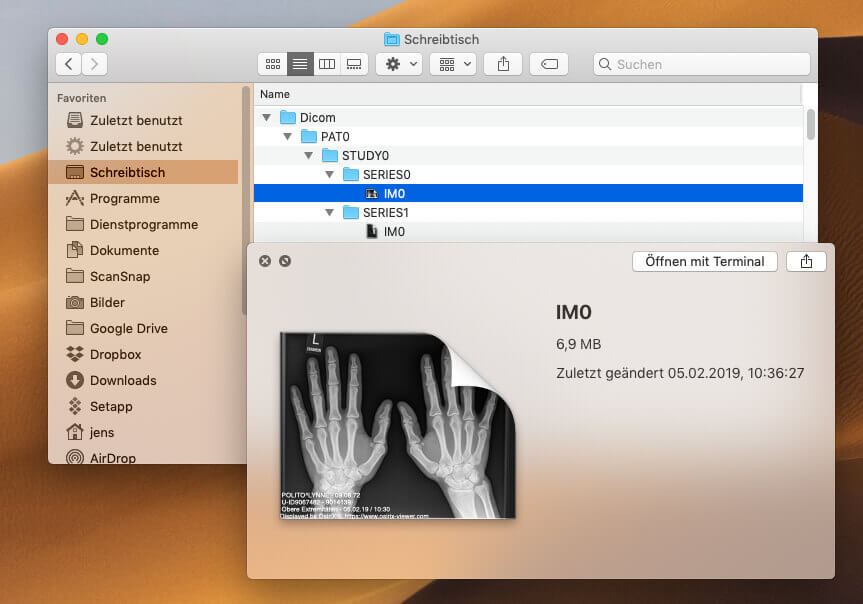
dcm-Dateien immer mit Osirix DICOM Viewer öffnen
Möchte man, dass die Dateien in Zukunft mit dem OsiriX Lite Programm geöffnet werden, muss man diesen die Dateiendung „dcm“ geben. Diese Abkürzung steht für „DICOM Medical Image“. Als ich dies an meinem Mac geändert hatte, wollte der Mac die Datei mit Toast Titatium 11 öffnen – was natürlich wieder einmal die falsche Idee war.
Über das Informationsfenster der Datei musste ich aus dem Grund ersteinmal festlegen, dass dcm-Dateien in Zukunft immer mit dem DICOM-Viewer Osirix Lite geöffnet werden sollen. Dazu klickt man im Informationsfenster nach der Auswahl des Programms noch auf den Button „Alle ändern“ und schon ist dauerhaft die Verknüpfung zwischen dcm-Dateiendung und Osirix Lite hergestellt.
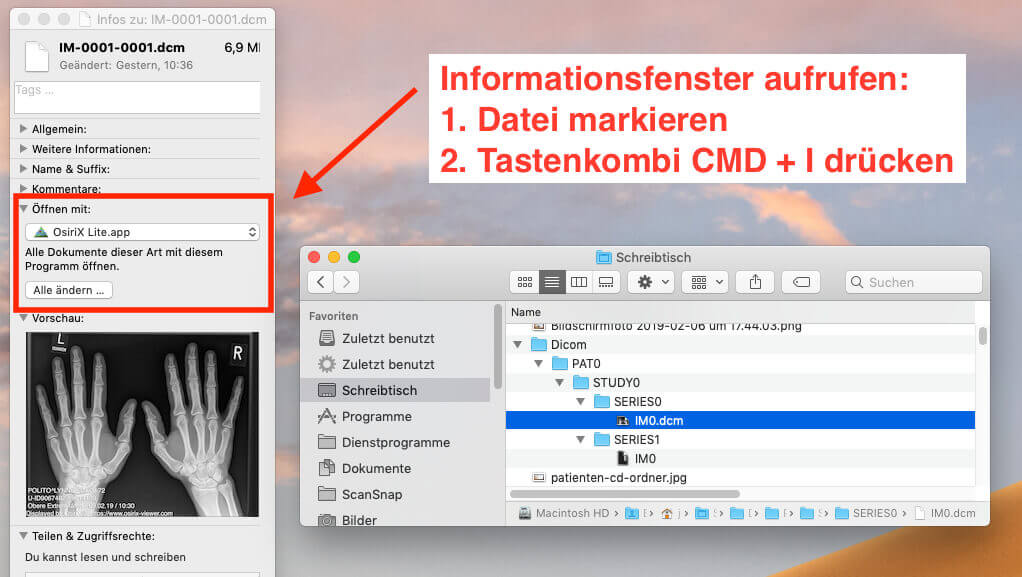
Ähnliche Beiträge
Seit 2012 betreibe ich meinen Blog als Sir Apfelot und helfe meinen Lesern bei technischen Problemen. In meiner Freizeit flitze ich auf elektrischen Einrädern, fotografiere mit meinem iPhone, klettere in den hessischen Bergen oder wandere mit meiner Familie. Meine Artikel behandeln Apple-Produkte, Drohnen-News und Lösungen für aktuelle Bugs.









Hallo,
ich verwende einen iMac. Der Hinweis mit OsiriX den Inhalt einer CD zu öffnen funktioniert aktuell nicht mehr. Dazu muss man nun zwingend die Vollversion für 699 $ kaufen.
Haben Sie eine Idee für eine andere bildgebende, kostenlose Software für den iMac?
Mit freundlichen Grüßen
T.K.
Hallo Tobias!
Ich kenne leider keine Software-Alternative dafür. Aber es gibt die Osirix Lite Version immer noch hier zum Download: https://www.osirix-viewer.com/osirix/osirix-md/download-osirix-lite/
Viele Grüße!
Jens
Mein Onkel war gestern beim Röntgen. Er hat ebenfalls eine CD mitbekommen, um sich die Bilder anzuschauen. Danke für den Tipp, dass die Programme zum Lesen der Bilddateien ebenfalls auf dem Datenträger sind.
Gerne!
Habe heute eine CD von meiner MRT erhalten, die ich im MAC OSx anschauen möchte.
War das eine Frage? Denn eigentlich habe ich oben im Beitrag ja erklärt, welche Software man dafür am Mac nutzen kann. :D
Alternative zu Osirix: https://horosproject.org/ (nur für Mac) Kostenfrei, Spenden möglich (ist es wert). Sehr großer Funktionsumfang, ohne dabei überladen zu wirken.
Hallo Jochen! Dank dir für deinen Hinweis. Das kannte ich noch nicht und ich bin bei der Suche nach einem Viewer leider auch nicht drüber gestolpert. Schade eigentlich!
Oder hier nochmal eine längere Liste: https://medevel.com/10-dicom-viewers-for-mac-osx/
Hallo, ich hätte dringende Frage. Ich habe eine DVD mit Resultaten von PET-CT ich muss diese DVD kopieren und an eine andere Klinik schicken. Ich will meine Original DVD bei mir behalten. Ich habe zu Hause nur einen Macintosh und ziemlich alte (aber gute) Toast Software zum Kopieren von DVDs. Ich habe die DVD problemlos Kopiert aber ich kann nicht prüfen ob sie sich auf einem PC-Computer in der Klinik problemlos öffnet. Vielleicht hast Du da mehr Erfahrung. Es ist leider sehr eilig und ich kann keine fehlerhafte DVD verschicken weil dadurch wird vielleicht eine Woche verloren . Danke im Voraus für eventuelle Antwort
Hallo, leider habe ich es nicht schneller geschafft. Aber wenn Sie das gute, alte Toast nehmen, das ich auch kenne, dann macht es eine Verifizierung nach der Kopie und schaut, dass Original und Kopie gleich sind. Das ist wohl durchgelaufen und ohne Fehler vonstattengegangen. Aus dem Grund ist die Kopie wohl in Ordnung. LG!
OsiriX Lite kann man Bekannten schlecht empfehlen, nach Ablauf der Trial nervt die Software rum. Ein reiner Viewer sollte kostenlos oder gegen geringe Gebühr zu kaufen sind.